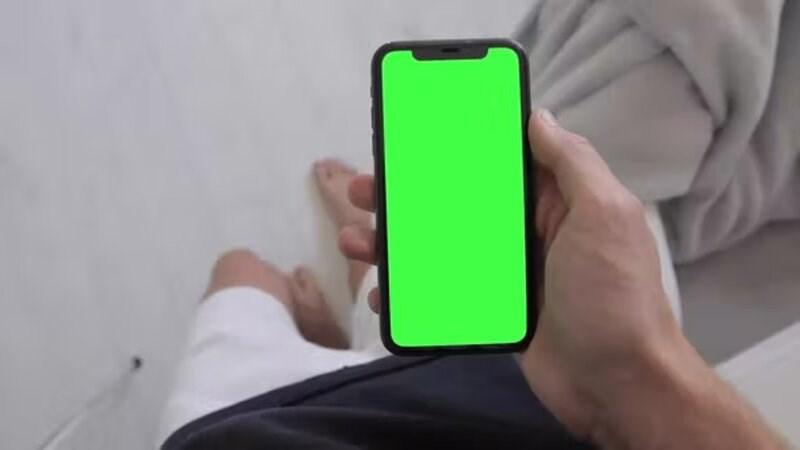Hướng Dẫn Nén Và Giải Nén File ZIP, RAR, PDF Cực Kỳ Đơn Giản

Bạn thường xuyên phải làm việc với hàng tá file nặng nề? Laptop của bạn ì ạch, ì ạch mãi không xong vì bộ nhớ quá tải? Đừng lo lắng nữa, bài viết này sẽ “bật mí” cho bạn cách nén và giải nén file ZIP, RAR, PDF một cách nhanh chóng và đơn giản nhất!
Nén file là gì? Tại sao phải nén file?
Nén file là cách “thu nhỏ” kích thước của file lại mà không làm mất đi dữ liệu gốc. Việc nén file mang lại rất nhiều lợi ích như:
- Tiết kiệm dung lượng lưu trữ: File sau khi nén sẽ có kích thước nhỏ hơn đáng kể, giúp bạn tiết kiệm dung lượng ổ cứng máy tính.
- Dễ dàng chia sẻ: File nén nhỏ gọn, dễ dàng gửi qua email, upload lên mạng xã hội hay lưu trữ trên các dịch vụ đám mây.
- Bảo mật thông tin: Bạn có thể đặt mật khẩu cho file nén để bảo vệ dữ liệu quan trọng.
Hướng dẫn nén và giải nén file bằng WinRAR
1. Cách nén file ZIP, RAR
Bước 1: Tải và cài đặt phần mềm WinRAR về máy tính của bạn.
 Cài đặt WinRar về máy của bạn
Cài đặt WinRar về máy của bạn
Bước 2: Click chuột phải vào file (hoặc thư mục) bạn muốn nén, chọn Add to archive….
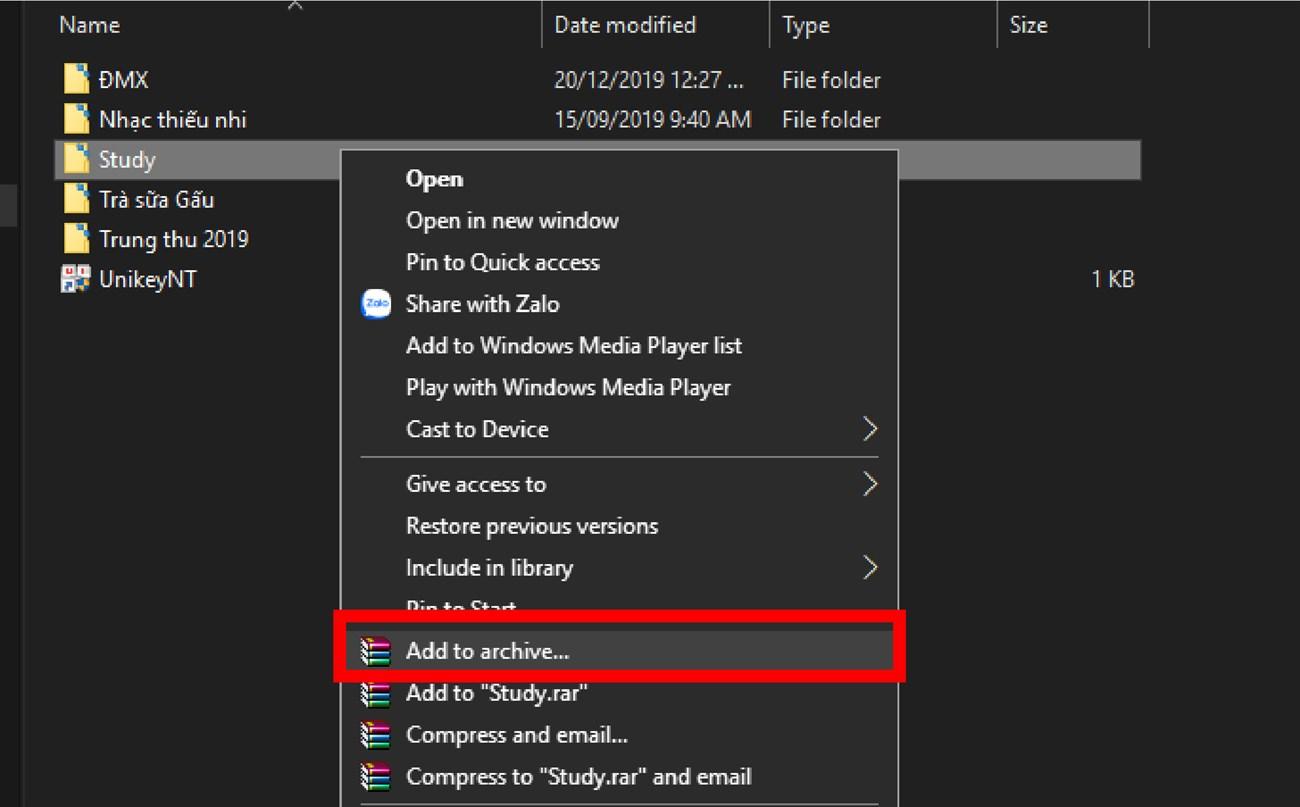 Nhấp chuột phải vào tập tin và chọn Add to Archive để tự động nén
Nhấp chuột phải vào tập tin và chọn Add to Archive để tự động nén
Bước 3: Tại mục Archive format, bạn có thể chọn định dạng nén là RAR hoặc ZIP.
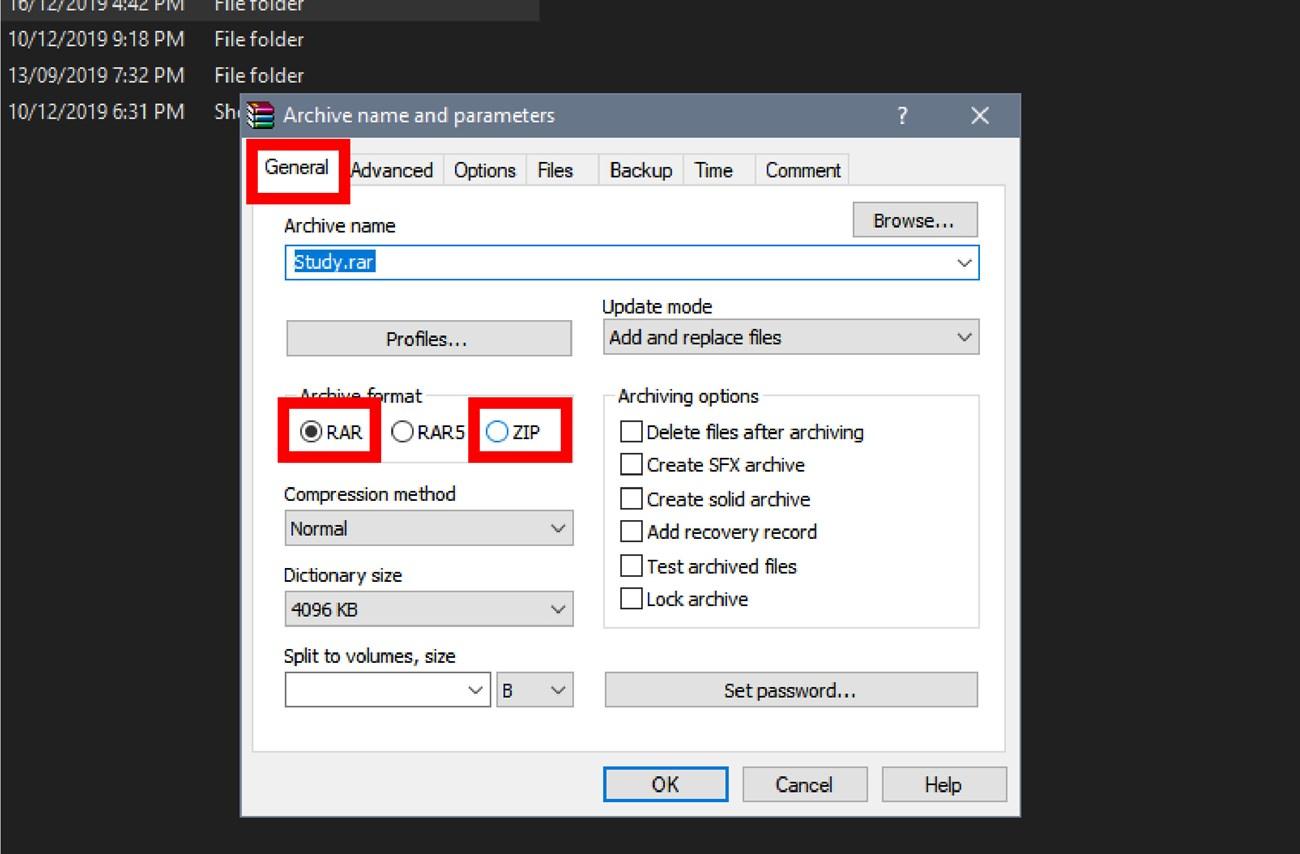 Lựa chọn định dạng để nén thành file đuôi
Lựa chọn định dạng để nén thành file đuôi
Bước 4: Nếu muốn đặt mật khẩu cho file nén, hãy chọn Set password….
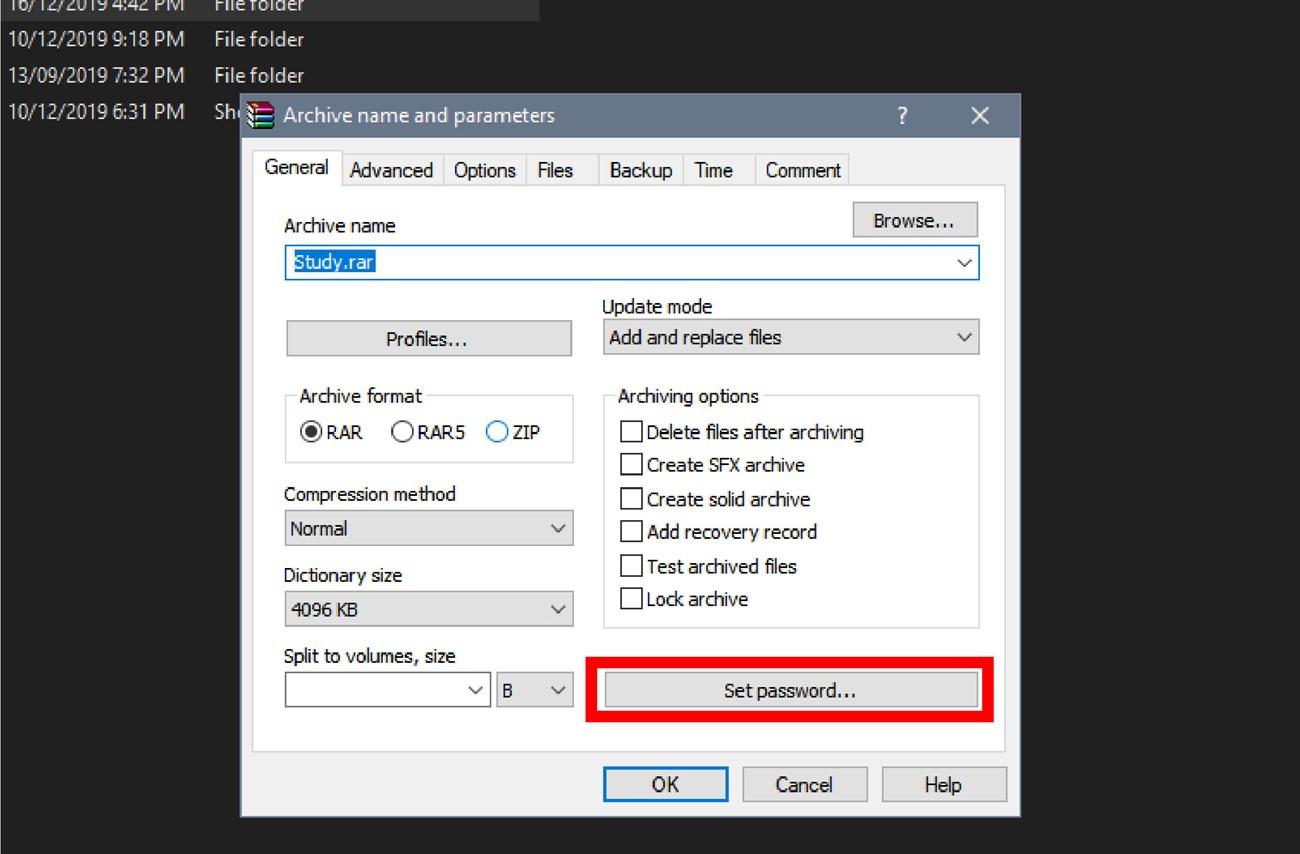 Chọn Set password nếu bạn muốn cài đặt mật khẩu cho mỗi lần giải, nén
Chọn Set password nếu bạn muốn cài đặt mật khẩu cho mỗi lần giải, nén
Bước 5: Nhập mật khẩu bạn muốn sử dụng và nhấn OK để hoàn tất.
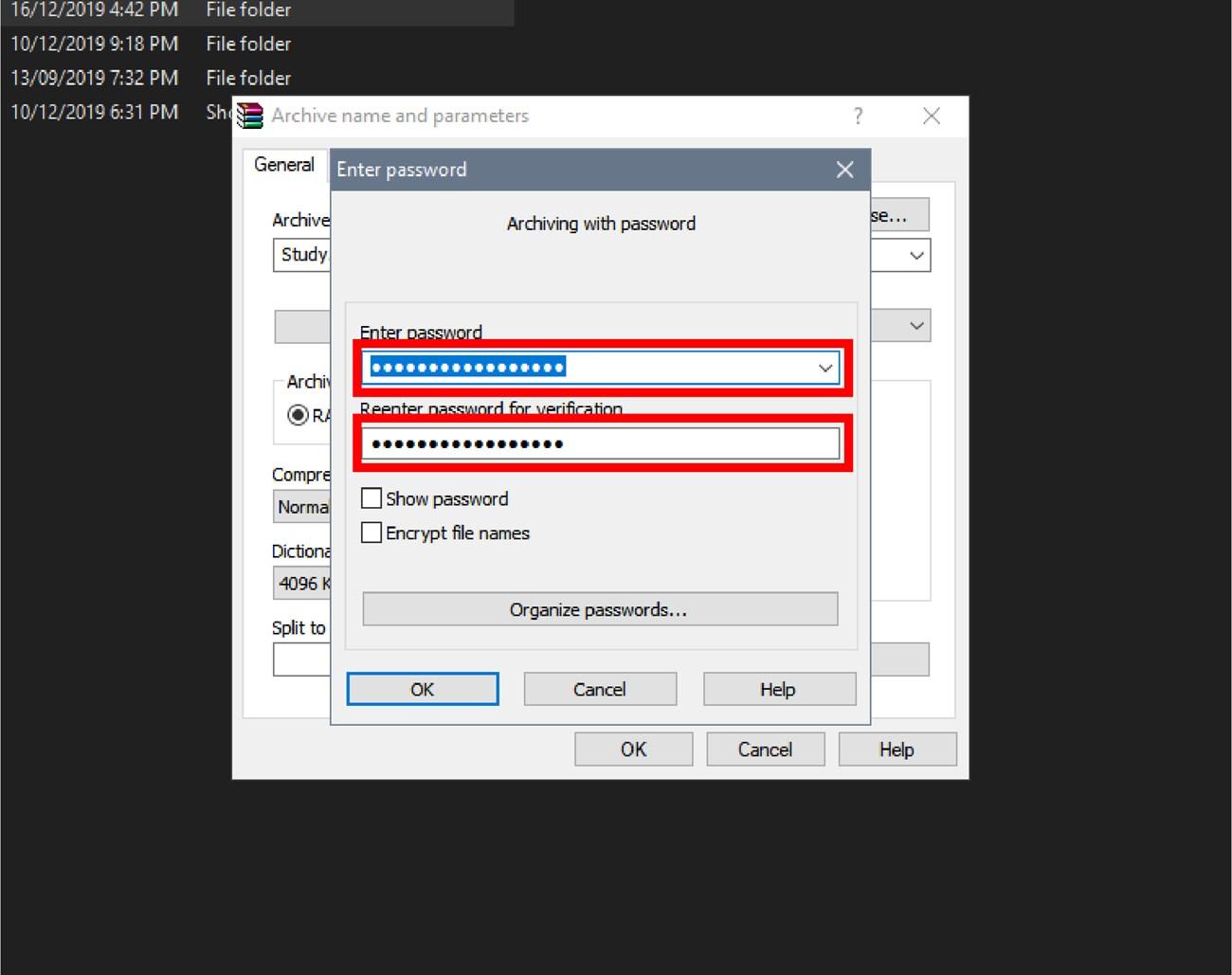 Bạn điền mật khẩu vào 2 ô trống và bắt buộc phải giống nhau
Bạn điền mật khẩu vào 2 ô trống và bắt buộc phải giống nhau
Bước 6: Cuối cùng, nhấn OK để bắt đầu nén file.
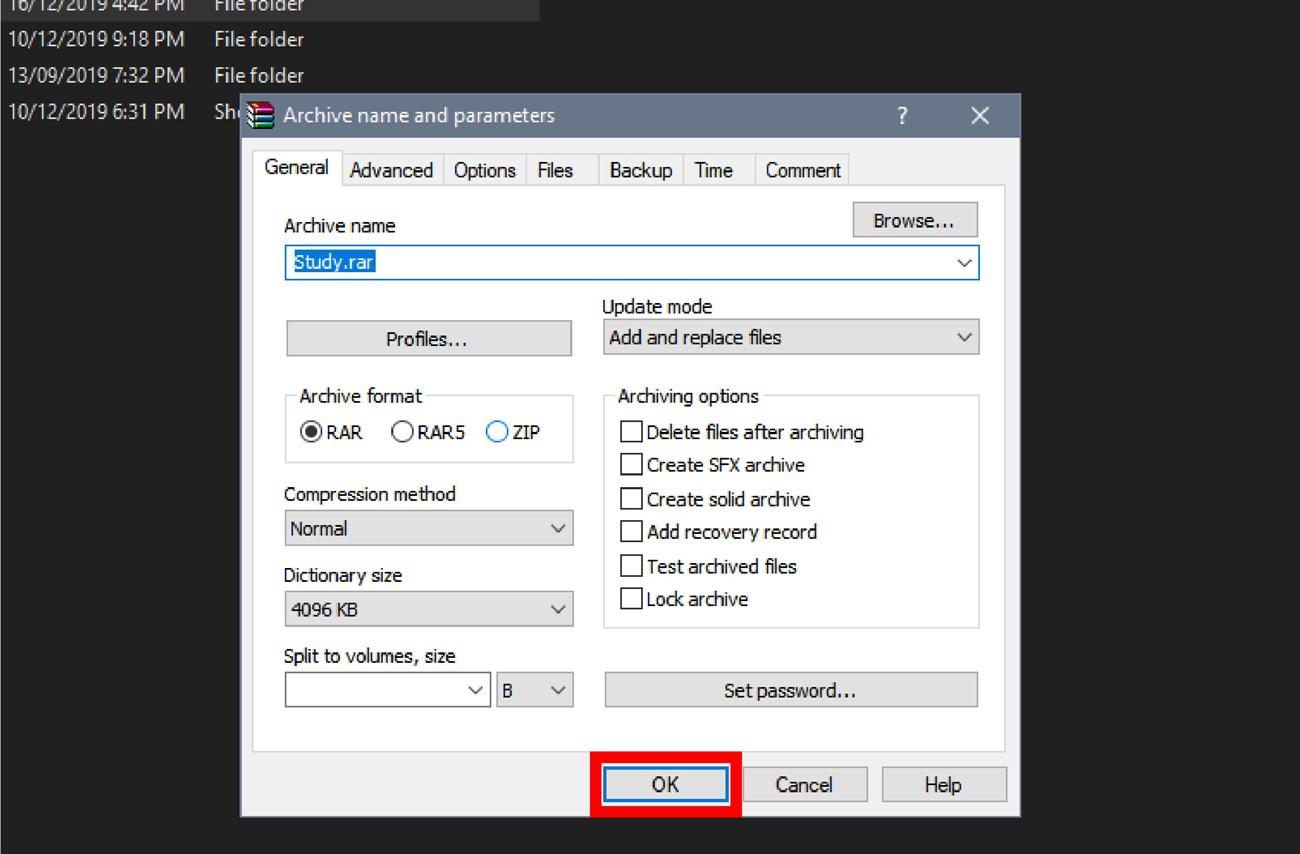 Nhấp OK để hoàn tất nén file
Nhấp OK để hoàn tất nén file
2. Cách giải nén file ZIP, RAR
Bước 1: Click chuột phải vào file ZIP hoặc RAR bạn muốn giải nén.
Bước 2: Chọn một trong các tùy chọn sau:
- Extract files…: Giải nén file đến một thư mục bạn tự chọn.
- Extract here: Giải nén file ngay tại thư mục hiện tại.
- Extract to “tên thư mục”: Giải nén file vào một thư mục mới với tên bạn đặt.
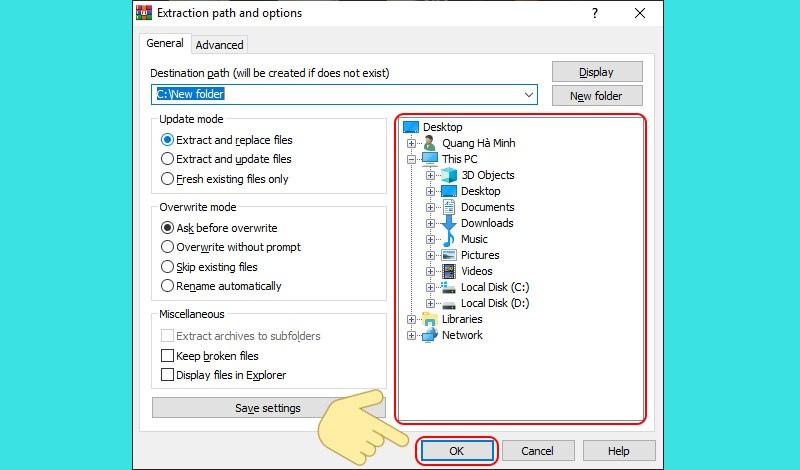 Nhấp OK sau khi đã chọn thư mục giải nén
Nhấp OK sau khi đã chọn thư mục giải nén
Bước 3: Nếu file nén có mật khẩu, bạn cần nhập mật khẩu để tiếp tục giải nén.
Bước 4: Sau khi giải nén xong, bạn sẽ thấy các file được giải nén trong thư mục bạn đã chọn.
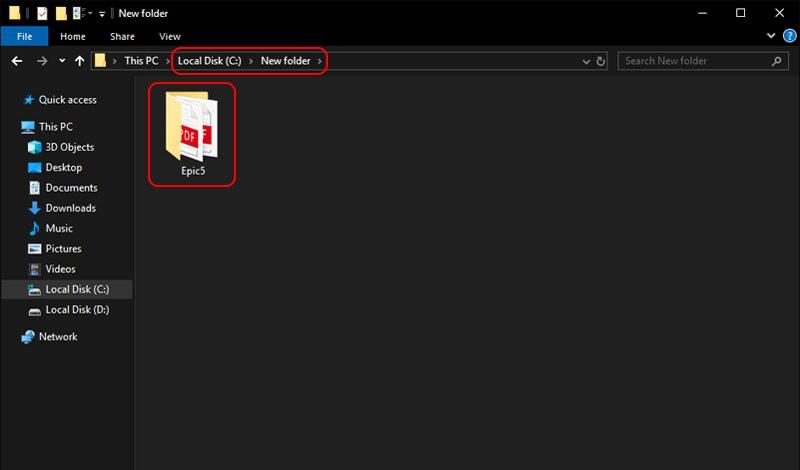 Tệp sau khi được giải nén thành công
Tệp sau khi được giải nén thành công
Hướng dẫn nén và giải nén file PDF online
1. Cách nén file PDF online
Bước 1: Truy cập vào trang web Smallpdf: //smallpdf.com/compress-pdf
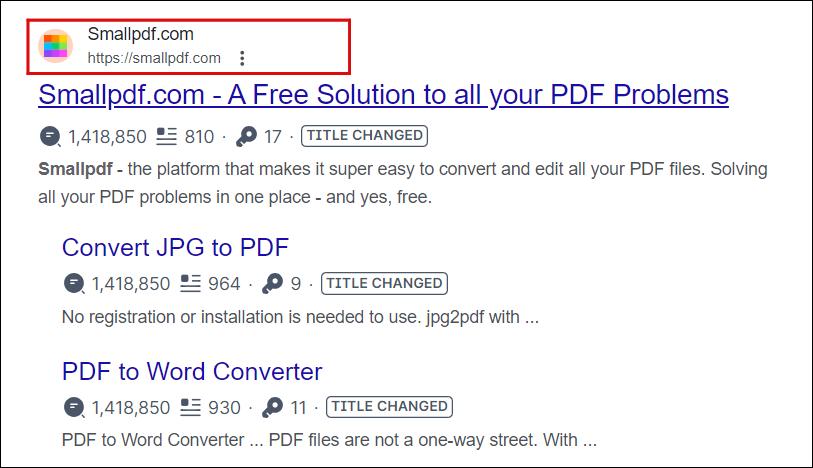 Truy cập vào Smallpdf để chuyển đổi file
Truy cập vào Smallpdf để chuyển đổi file
Bước 2: Kéo thả file PDF bạn muốn nén vào khung hoặc chọn Choose file.
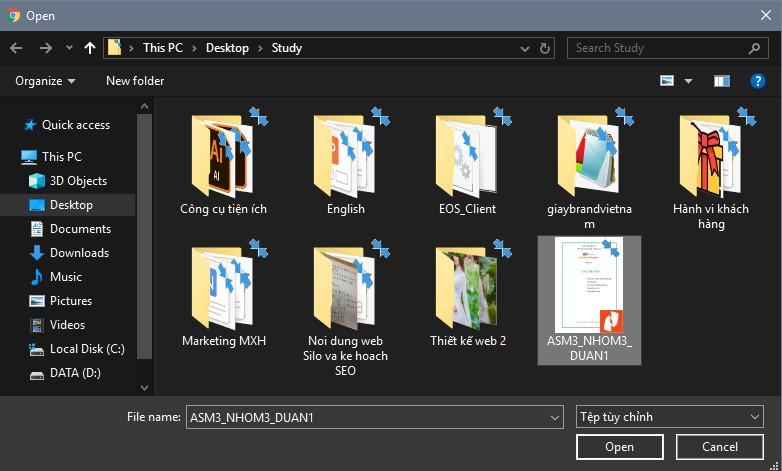 Chọn file PDF muốn tải lên từ máy tính của bạn
Chọn file PDF muốn tải lên từ máy tính của bạn
Bước 3: Chọn mức độ nén bạn mong muốn (Basic compression hoặc Pro only) và nhấn Choose option.
Bước 4: Sau khi nén xong, nhấn Download để tải file PDF đã nén về máy tính.
2. Cách giải nén file PDF online
Thông thường, các file PDF được nén sẽ tự động giải nén khi bạn mở bằng các phần mềm đọc PDF. Tuy nhiên, nếu bạn muốn giải nén file PDF thủ công, bạn có thể sử dụng các phần mềm giải nén như WinRAR, 7-Zip…
Lưu ý: Bài viết chỉ mang tính chất tham khảo, bạn có thể áp dụng các cách nén và giải nén file khác nhau tùy theo nhu cầu và phần mềm bạn sử dụng.